计算机概念 - 邮箱:收件箱和发件箱
收件箱 − 收件箱是您可以查看所有收到的邮件的区域。
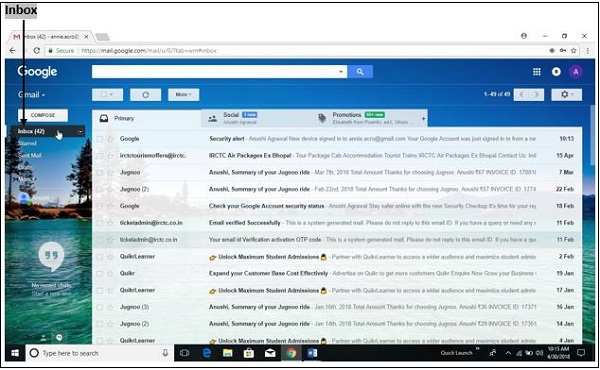
发件箱 − 发件箱是存储发出的邮件或正在发送或发送失败的邮件的区域。
已发送邮件 −已发送邮件是查看所有已发送或成功投递的邮件的区域。
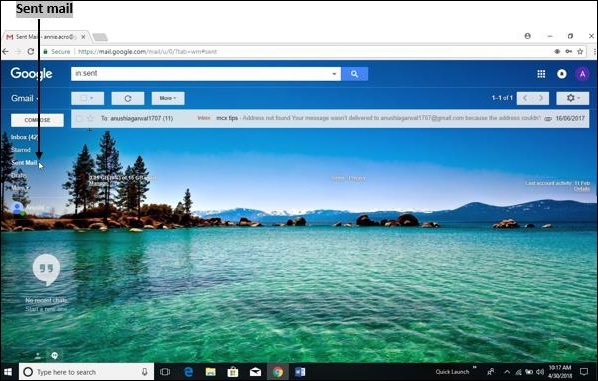
创建和发送新电子邮件
为了向用户发送新短信,首先创建或撰写消息,包括以下步骤。
步骤 1 − 通过提供正确的用户名和密码来打开您的邮件帐户。
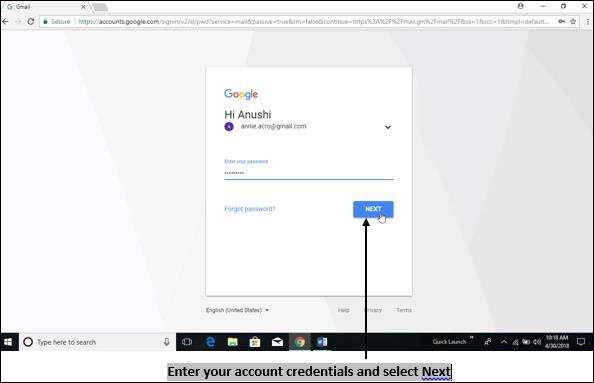
步骤 2 −通过选择窗口中显示的"撰写"选项来撰写或创建您的邮件。
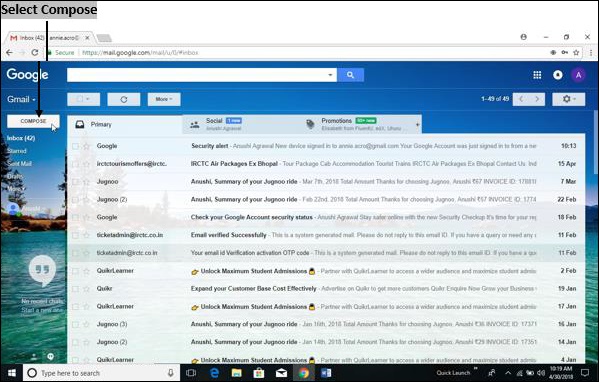
步骤 3 − 在显示的窗口中,在"收件人"文本框中输入收件人地址,并添加邮件的"主题",然后添加邮件的"正文",并按"发送"按钮。请记住,邮件的主题应该明确且简短。
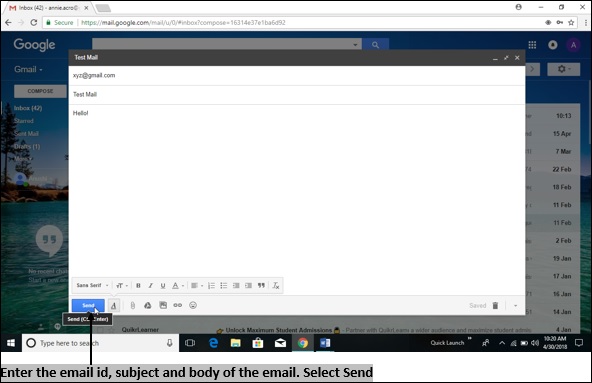
回复电子邮件
回复是对收到的邮件做出回应,包括以下步骤。
步骤 1 −打开一封需要回复的邮件,点击"回复"按钮或者按键盘上的"Shift+R"键。
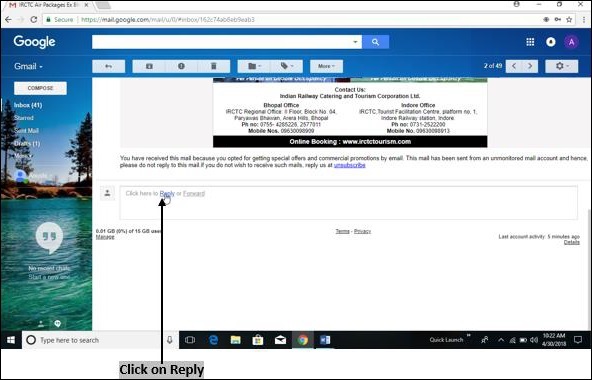
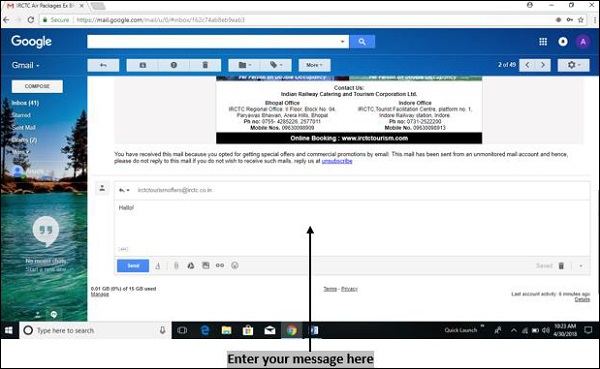
步骤2 − 在显示的窗口中输入邮件的"正文",点击"发送"按钮。邮件将自动发送给相应的人员,而无需重新输入"收件人"地址。
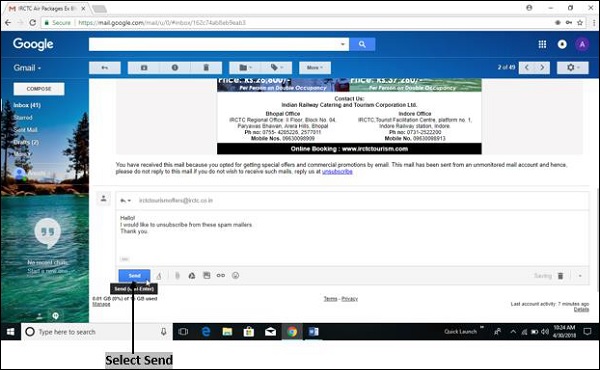
转发电子邮件
转发是重新发送从另一个电子邮件 ID 收到的电子邮件的过程。此选项可节省时间,因为用户不必再次重新输入相同的消息。它包括以下步骤。
步骤 1 − 打开要转发的电子邮件,点击"转发"选项或按键盘上的"Shift + F"。
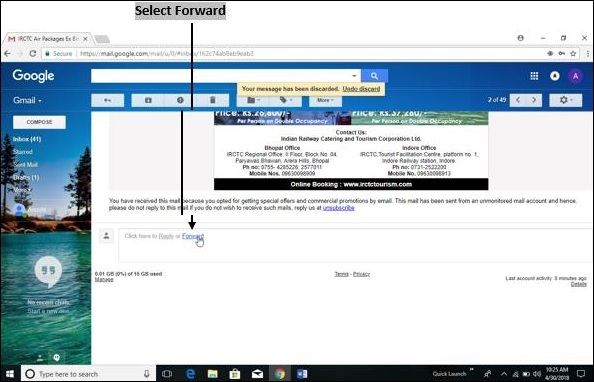
步骤 2 − 在显示的窗口中,在"收件人"文本框中输入收件人地址,然后按"发送"按钮。邮件将被转发给相应的人员。
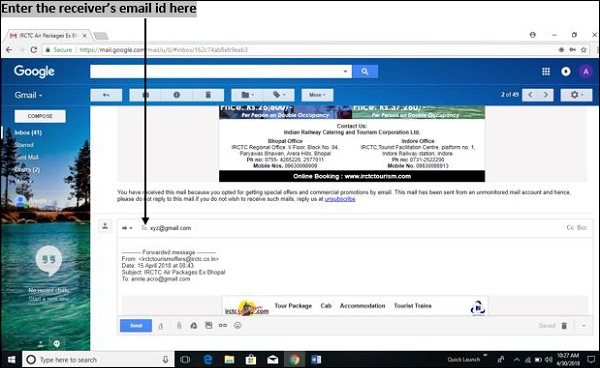
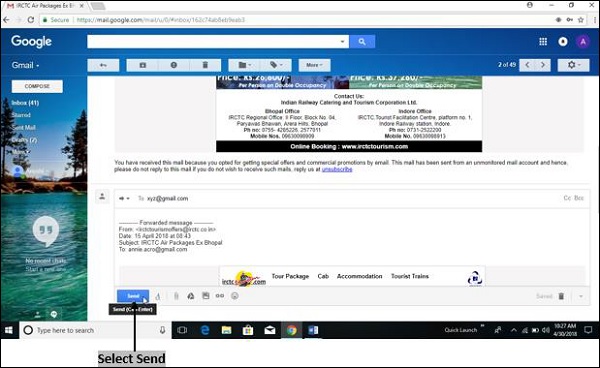
对电子邮件进行排序和搜索
在这里,我们将讨论如何对现有电子邮件进行排序和搜索 −
对电子邮件进行排序
排序可帮助您有序地排列邮件或消息。它包括以下步骤。
步骤 1 −单击"按日期排序"旁边的箭头,这是窗口顶部可见的默认排序选项。
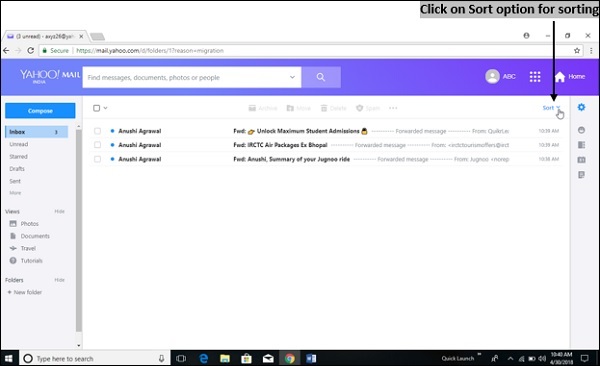
步骤 2 − 单击显示的下拉列表中的任意选项。
日期 − 根据收到邮件的日期按时间顺序排序。
未读邮件 − 根据未打开的邮件对邮件进行排序。
附件 − 根据附件的大小对邮件进行排序。
已加星标 −根据书签或重要消息对邮件进行排序。
发件人 − 根据发件人姓名按字母顺序对邮件进行排序。
主题 − 根据主题对邮件进行排序。
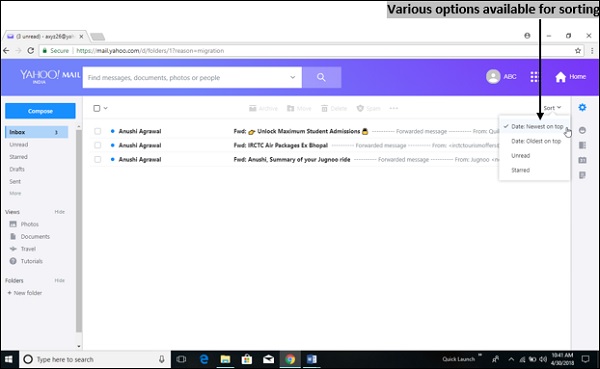
搜索电子邮件
搜索电子邮件是在不浏览所有电子邮件的情况下找到所需电子邮件的过程。
步骤 1 −在窗口顶部显示的搜索框中输入姓名、电子邮件 ID 或关键词。
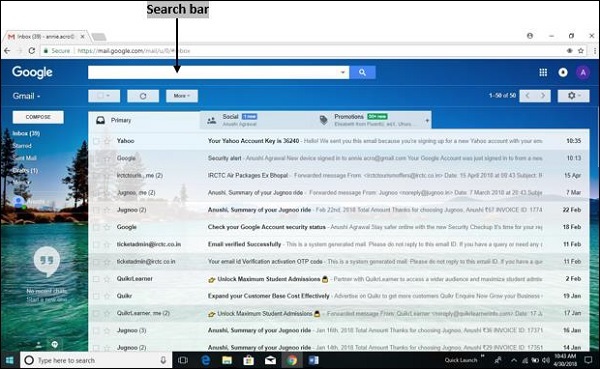
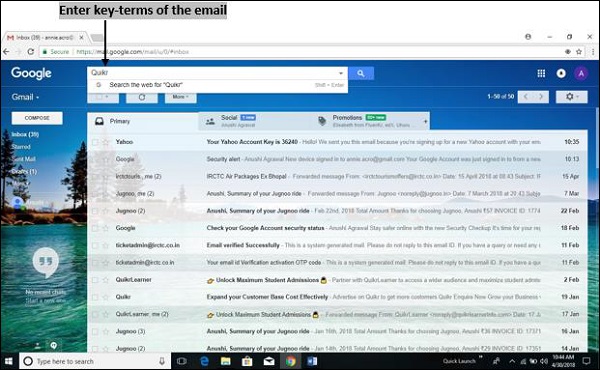
步骤 2 − 从显示的邮件列表中,选择所需的邮件或消息。
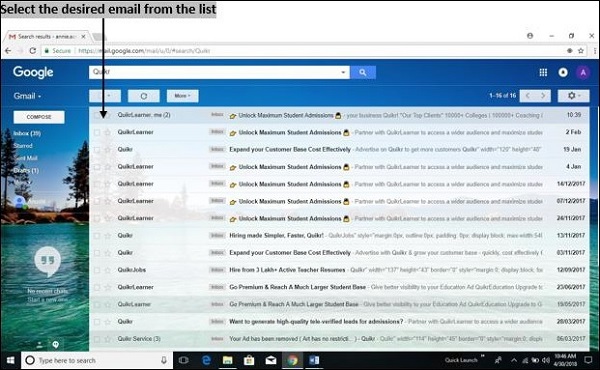
 computer_concepts_communication_collaboration.html
computer_concepts_communication_collaboration.html


